Cách sử dụng chính tả trên máy Mac của bạn (09.15.25)
Cách truyền thống và được cho là dễ dàng nhất để viết ghi chú và email là thông qua bàn phím và chuột máy tính của bạn. Tuy nhiên, nếu bạn không thể sử dụng bàn phím hoặc chuột vì bất kỳ lý do gì, bạn có thể sử dụng một tính năng khác được gọi là Apple chính tả. Đọc chính tả có thể có ích trong một số tình huống nhất định. Ví dụ: nếu bạn đang bận làm việc gì đó và bạn muốn viết một ghi chú hoặc email khẩn cấp, thì việc sử dụng tính năng đọc chính tả thay vì nhập ghi chú trên bàn phím và nhấp chuột để gửi email sẽ cho phép bạn thực hiện đa nhiệm một cách hiệu quả.
Cách thiết lập tính năng đọc chính tả trên máy MacTính năng đọc chính tả là tiêu chuẩn trên các thiết bị Mac, nhưng bạn cần phải bật và thiết lập tính năng này trước khi có thể bắt đầu sử dụng. Để bật tính năng đọc chính tả, hãy sử dụng các bước sau:
- Điều hướng đến Tùy chọn hệ thống bằng cách nhấp vào biểu tượng Apple nhỏ ở trên cùng bên trái góc màn hình của bạn.
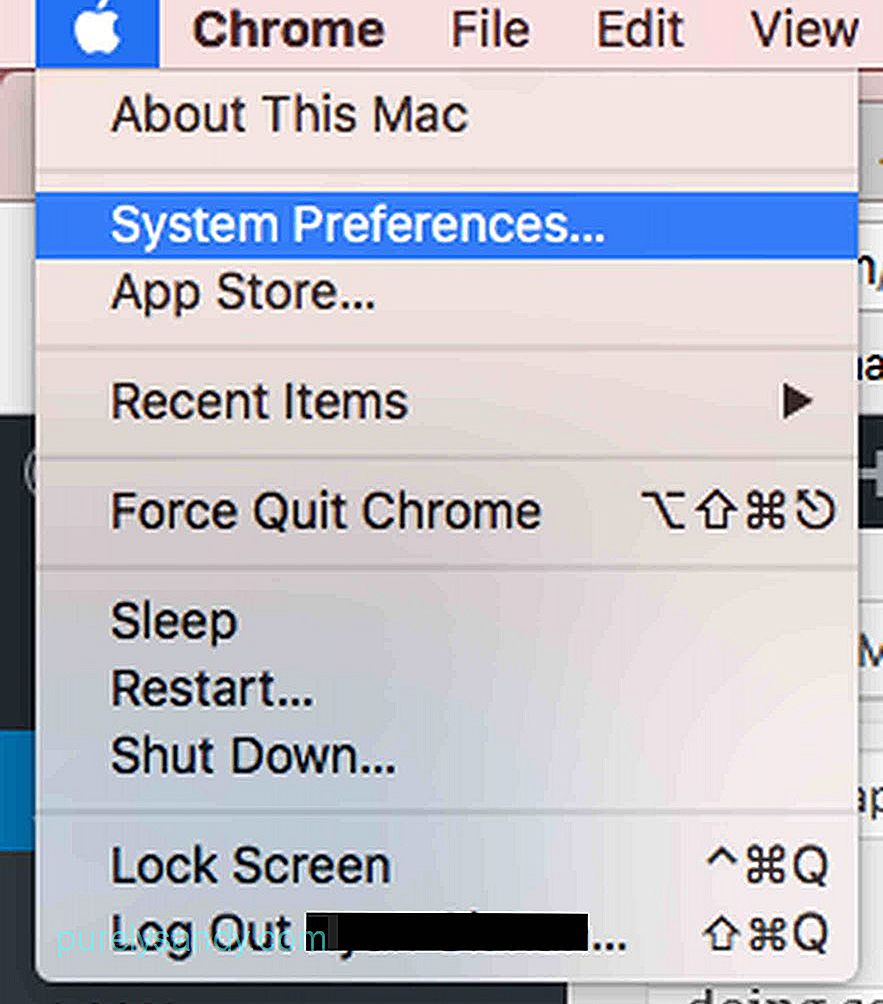
- Nhấp vào Bàn phím .
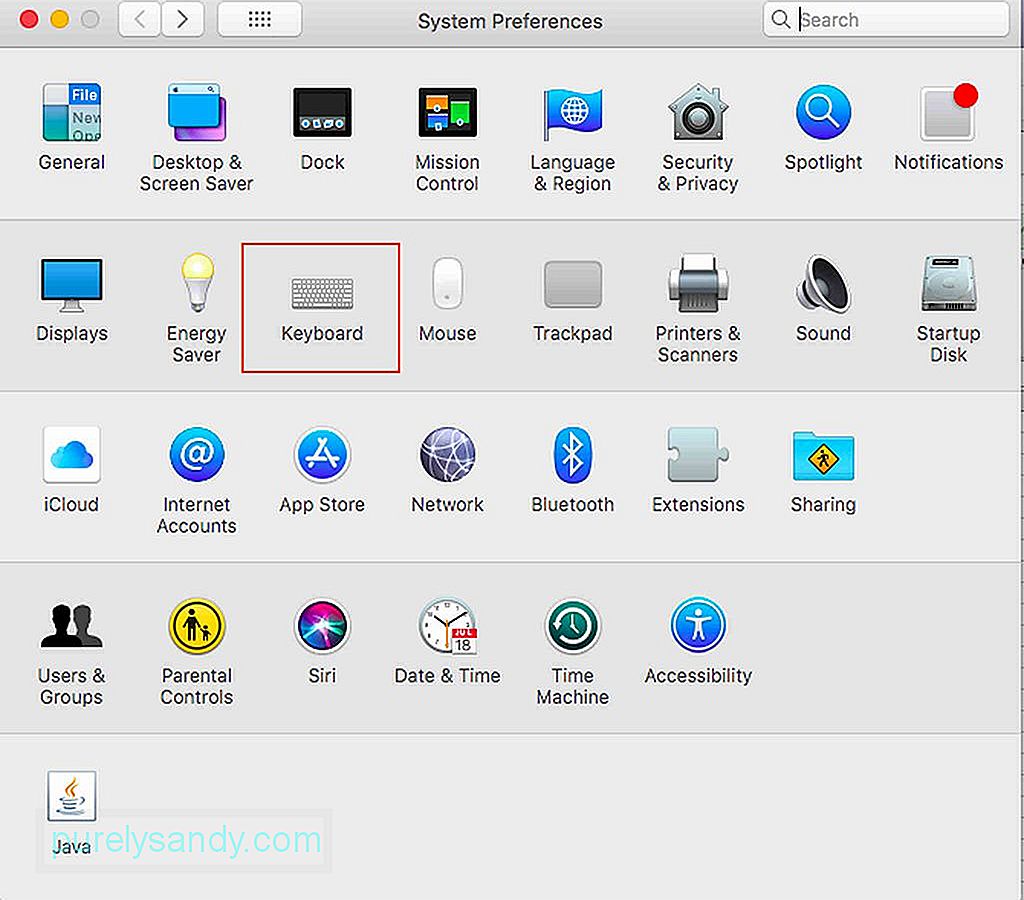
- Nhấp vào tab Chính tả .
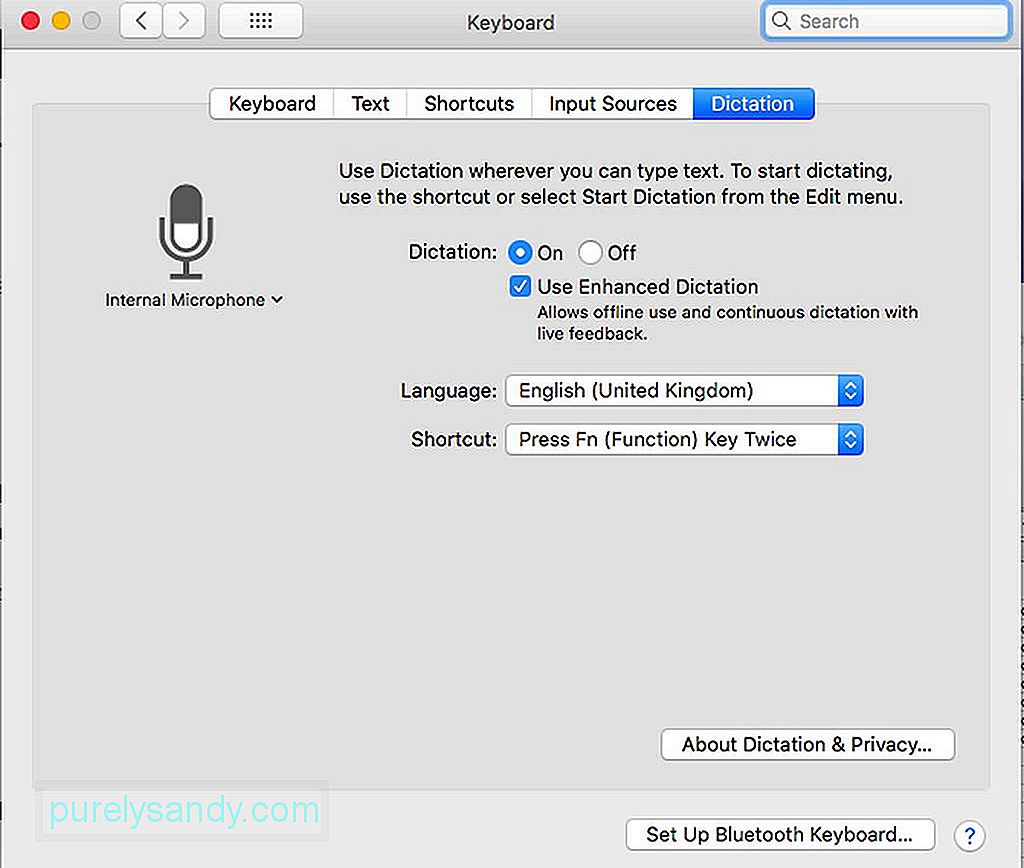
- Trong tab Chính tả , bạn sẽ có một số tùy chọn. Đảm bảo chọn nút radio Bật .
- Chọn hộp Sử dụng chính tả nâng cao . Tính năng đọc chính tả nâng cao cho phép bạn sử dụng tính năng này ngay cả khi máy Mac của bạn ngoại tuyến.
- Chọn Ngôn ngữ và Phím tắt ưa thích của bạn để bật tính năng này bất cứ khi nào bạn cần nó. Các phím tắt là một chuỗi các phím mà bạn cần nhập trên bàn phím để bật tính năng đọc chính tả khi cần. Ví dụ: bạn có thể dùng nút Fn gõ hai lần để bật tính năng đọc chính tả.
- Sau những thao tác này, bạn sẽ thiết lập khá nhiều tính năng đọc chính tả của Mac. Bạn có thể chỉnh sửa các cài đặt khác nhưng những cài đặt cơ bản là đủ để giúp bạn bắt đầu.
Tính năng đọc chính tả của Apple trên máy Mac rất đơn giản, nhưng bạn sẽ cần hiểu rõ về tính năng này và có thể mất một chút thời gian. Điều này là do bạn sẽ cần phải ghi nhớ khá nhiều lệnh. Trên thực tế, có hơn một trăm lệnh có sẵn nhưng đừng lo lắng vì bạn có thể bắt đầu với một vài lệnh cơ bản và tìm hiểu phần còn lại theo thời gian khi bạn cần. Tuy nhiên, bạn nên dành thời gian xem lại các lệnh có sẵn chỉ để làm quen với những gì có sẵn. Cũng cần lưu ý các lệnh dành riêng cho các ứng dụng khác nhau. Vì vậy, nếu bạn đang sử dụng tính năng đọc chính tả để viết và gửi email, sẽ có một nhóm lệnh khác so với khi viết và lưu ghi chú. Khi viết email, bạn cũng có thể thêm tên người nhận, chủ đề, thư, rồi gửi email mà không cần gõ bàn phím hoặc dùng chuột để nhấp vào lệnh.
Nếu bạn muốn bắt đầu tối đa hóa tính năng, hãy bắt đầu bằng một việc đơn giản như viết và gửi email. Để làm như vậy, hãy mở ứng dụng email và sau đó nhấn phím tắt ưa thích của bạn để mở chính tả. Một hộp nhỏ có biểu tượng micrô sẽ xuất hiện. Để hiển thị danh sách các lệnh có sẵn cho ứng dụng đó, chỉ cần nói hiển thị lệnh . Cửa sổ bật lên sẽ xuất hiện để hiển thị danh sách các lệnh, chẳng hạn như nhấp , chuyển , thoát và trường tiếp theo trong số những người khác. Tính năng đọc chính tả của Apple chắc chắn sẽ rất hữu ích nếu bạn cần sử dụng thiết bị của mình hoàn toàn rảnh tay. Tuy nhiên, hãy nhớ rằng không phải tất cả các tính năng của Mac đều có thể được điều khiển bằng cách đọc chính tả. Hãy dành thời gian để tự làm quen với các lệnh có sẵn để bạn có thể sử dụng chính tả một cách hiệu quả.
Để đảm bảo rằng tính năng đọc chính tả hoạt động tốt bất cứ khi nào bạn cần, bạn cần đảm bảo rằng máy Mac của mình luôn ở trong tình trạng tốt nhất. May mắn thay, việc tối ưu hóa máy Mac của bạn không khó như bạn tưởng. Ứng dụng sửa chữa máy Mac sẽ giúp bạn tối đa hóa RAM, bộ nhớ và các tính năng cần thiết khác trên thiết bị của mình.
Video youtube.: Cách sử dụng chính tả trên máy Mac của bạn
09, 2025

